Salutări! Vom continua să demonteze sistemul de operare Windows 10. Astăzi vă va învăța cum să rulați un asistent la distanță pe computerul Windows 10. Ferestre Asistent la distanță stabilește o conexiune între două calculatoare, o persoană pentru a ajuta la altul în diagnosticarea sau depanarea problemelor de calculator. Pentru a porni un asistent la distanță, în partea stângă jos a ecranului, deschideți meniul „Start“. În fereastra care se deschide, în lista tuturor cererilor, în partea de jos a listei, apoi faceți clic pe „System Tools pentru Windows». faceți clic pe tab-ul „Control Panel“ din meniul derulant.
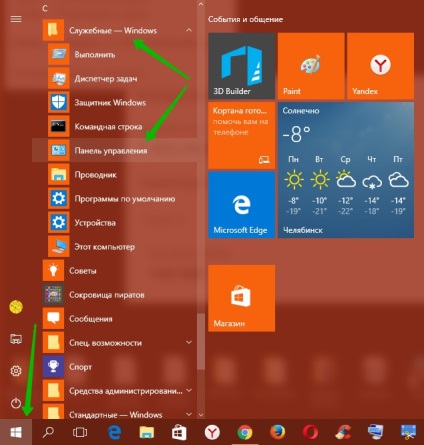
Apoi, pe pagina „Control Panel“, faceți clic pe tab-ul „Sistem și securitate.“
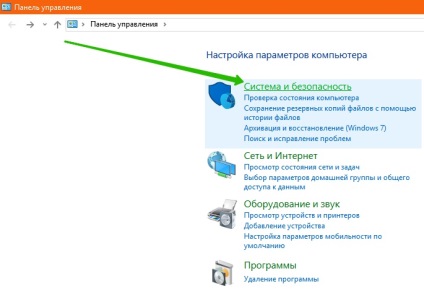
În continuare, pe pagina „Sistem și securitate.“ în secțiunea „System“. faceți clic pe tab-ul „Start asistent la distanță.“
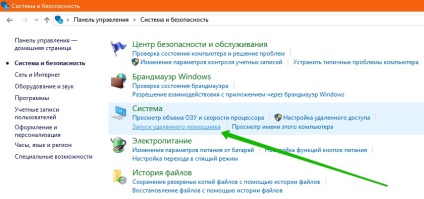
În continuare, se va deschide fereastra „Remote Assistant pentru Windows». Aici veți avea două opțiuni:
- Invitați persoana căreia ai încredere să aibă grijă. Asistentul va putea vedea ecranul computerului și de control.
- ajuta pe cineva care te-a invitat. Răspuns la o cerere de asistență din partea unei alte persoane.
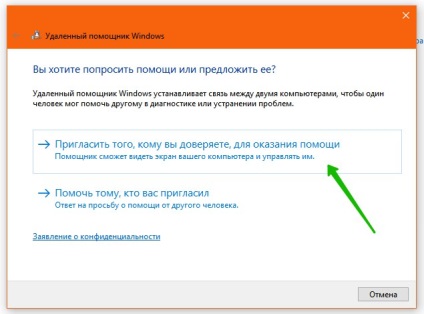
Dacă doriți să invitați asistentul, așa că te-a ajutat, faceți clic pe opțiunea „Invită ...“. După aceea, va trebui să salvați fișierul invitație la computer. Faceți clic pe tab-ul - „Salvați invitația ca un fișier.“
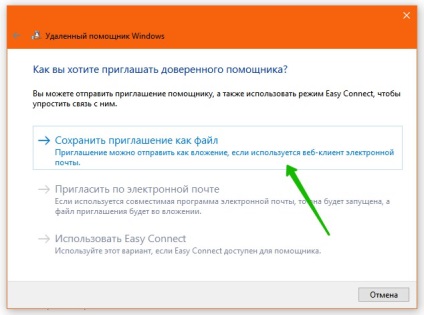
Apoi, selectați un dosar de pe computer în cazul în care acesta va fi salvat fișier invitație. După ce invitații la fișierul va fi salvat.
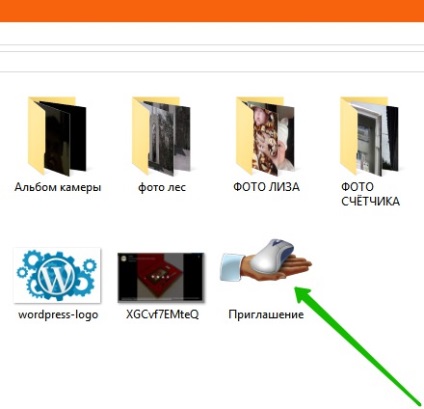
invitație de fișier va trebui să trimită la asistentul său, care vrea să te ajute. Asistentul ar trebui să ruleze funcția „Start asistent la distanță.“ alege „Ajuta pe cineva care te-a invitat.“ lansa un fișier invitație, apoi urmați instrucțiunile.
Vezi mai multe!
Sberbank online
Cel mai bun!
Internet pentru avansate
iPhone 7 Plus RED Special Edition
Creați un site gratuit!
progresie naturală
optimizare site
accelerare site-
site securizat
Promovarea în rețele sociale
Super Wordpress Plugin-uri
WooCommerce de la A la Z!
Intrările pentru Windows 10
Calculatoare pentru asistență tehnică